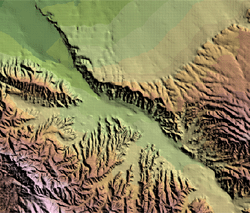
- Нажмите кнопку




 , чтобы открыть палитру тем рельефа.
, чтобы открыть палитру тем рельефа. - В палитре Тонирование рельефа щелкните
 (Добавить новую тему).
(Добавить новую тему). - В области Параметры тем выполните следующие действия.
- Введите имя темы.
- Для параметра Тип анализа выберите Отметка, Пропорции или Уклон.
- Укажите значения Минимум и Максимум.
Эти значения используются для ограничения действия темы определенными областями. Например, при задании темы по отметке, введите значение Минимум 100 метров и значение Максимум 1000 метров, чтобы исключить отметки на уровне моря и выше 1000 метров.
- Для параметра Распределение укажите метод, используемый для определения диапазона темы. Более подробные сведения см. в разделе "Дополнительные советы" ниже.
- Укажите число правил.
- Если тема задается по пространственной ориентации в параметре Минимальный угол наклона по горизонтали укажите наименьшее значение угла наклона, для которого будет применяться тема.
- В области Диапазон цветов выполните следующие действия.
- Прозрачность: используйте регулятор, чтобы указать, насколько большая часть основного стиля видна после применения темы. Чем больше значение, тем более прозрачна тема.
- Начальный цвет и Конечный цвет: в приложении InfraWorks 360 создается цветовой градиент между первым цветом темы (Начальный цвет) и Конечным цветом. Цветовой градиент отображается в области предварительного просмотра.
- Тип палитры: для получения дополнительных сведений см. раздел "Дополнительные советы" ниже.
- Нажмите кнопку ОК, чтобы применить тему.
Дополнительные советы
При добавлении контуров или растровых изображений в качестве рельефа они включаются в состав темы. Результаты отображаются после применения темы. Регенерацию модели выполнять не требуется.
Область предварительного просмотра в нижней части диалогового окна показывает текущие параметры темы.
Доступны следующие способы распространения:
| Метод | Описание |
|---|---|
|
Равенство |
Разница между высоким и низким значением одинакова для всех диапазонов. Этот метод легко понять, и его следует использовать для отображения текущих данных, например, высоты. |
|
Стандартное отклонение |
Элементы распределяются по диапазонам в зависимости от того, насколько их значения отклоняются от среднего. В приложении InfraWorks 360 рассчитывается среднее значение, а затем стандартное отклонение добавляется к среднему значению или вычитается из него для создания диапазонов. |
|
Квантиль |
В каждом диапазоне содержится равное количество элементов. Этот метод следует использовать для отображения данных, значения которых распределяются равномерно. |
|
Естественные изломы |
Диапазоны создаются на основе естественных групп значений данных. Элементы со сходными значениями группируются. Этот метод отражает естественные группы данных. |
|
Отдельные значения |
Элементы не группируются. Данный метод распределения следует использовать, если значения не являются непрерывными, число значений четко определено и для многих элементов используются одинаковые значения. |
|
Логарифм |
Оценивает максимальное и минимальное значения и создает логарифмический масштаб для распределения значений. Такое распределение подходит для анализа данных, распределенных вдоль многовершинных и других отличных от нормы кривых. |
Доступны следующие типы палитр:
| Тип палитры | Определение | Описание | Внешний вид |
|
HSV против часовой стрелки |
Оттенок, насыщенность, значение; против часовой стрелки |
Определяет промежуточные цвета между оттенком начального цвета и оттенком конечного цвета при направлении движения против часовой стрелки. |
|
|
HSV по часовой стрелке |
Оттенок, насыщенность, значение; по часовой стрелке |
Определяет промежуточные цвета между оттенком начального цвета и оттенком конечного цвета при направлении движения по часовой стрелке. |
|
|
RGB |
Красный, зеленый, синий |
Определяет промежуточные цвета на основе красного, зеленого и синего компонентов цвета. |
|
|
Определяется пользователем |
Для просмотра диалогового окна Настройка пользовательских цветов, в котором можно выбрать отдельные цвета для элементов в цветовом градиенте, нажмите кнопку просмотра рядом с этим полем. |
||


